Prikvačite postavke iz aplikacije Postavke na izbornik Start u sustavu Windows 10
Nedavno sam napisao da možete prikvačite bilo koju stranicu s postavkama iz aplikacije Postavke na novi početni zaslon u sustavu Windows 10. Nakon što sam instalirao procurilo Windows 10 build 10147, primijetio sam da je Microsoft promijenio način na koji to radite u novijoj verziji. Evo kako bi to sada trebalo učiniti.
Prikvačite postavke na izbornik Start u sustavu Windows 10
Moguće je prikvačiti bilo koju stranicu s postavkama iz aplikacije Postavke na izbornik Start. Prati ove korake:
- Otvorite izbornik Start i kliknite stavku Postavke:
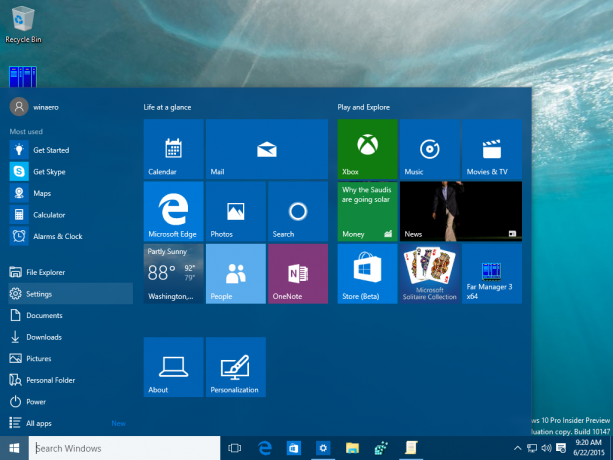
- Na zaslonu će se pojaviti aplikacija Postavke. Otvorite bilo koju postavku koju želite prikvačiti, na primjer, pretpostavimo da je to stranica "Sustav -> O":

- S desne strane kliknite redak "O" i odaberite "Prikvači za početak":

- Ponovite gornji korak za sve postavke koje želite prikvačiti na početni zaslon ili izbornik Start.
- Još jedna promjena koju sam primijetio je da sada možete prikvačiti cijelu kategoriju postavki na početni zaslon. Na početnom zaslonu Postavke desnom tipkom miša kliknite željenu kategoriju i ponovno odaberite naredbu Zakači za početak:

Sada pogledajte izbornik Start. Trebao bi sadržavati stavke koje ste prikvačili na početni zaslon:
To je to. Da biste otkvačili prikvačene postavke, imate dvije mogućnosti:
- Desnom tipkom miša kliknite prikvačenu stavku u izborniku Start i odaberite "Otkači s početka":

- Alternativno, možete desnom tipkom miša kliknuti stavku u aplikaciji Postavke da biste otkvačili trenutnu stranicu ili odabranu kategoriju s izbornika Start:


To je to. Ti si gotov.

